In der modernen Spielewelt ist Aim Lab für viele Spieler zu einem unverzichtbaren Werkzeug geworden, um ihre Zielgenauigkeit zu verbessern. Aim Lab ist eine Trainingssoftware, die sich darauf konzentriert, die Ziel- und Reaktionsfähigkeiten der Spieler zu verbessern, indem sie verschiedene Trainingsmodi und Datenanalysen anbietet, um den Spielern zu helfen, in FPS-Spielen besser abzuschneiden. Allerdings stehen Spieler oft vor einem Problem, wenn sie zwischen verschiedenen Spielen wechseln: Wie kann man eine konsistente Maus-Empfindlichkeit beibehalten?
Um den Spielern zu helfen, eine konsistente Maus-Empfindlichkeit zwischen verschiedenen Spielen beizubehalten, bietet die Website Mouse Sensitivity Converter (https://sensitivity-converter.net/) eine einfache Lösung. Mit dieser Website können Spieler die Aim Lab-Empfindlichkeit problemlos in die Empfindlichkeit anderer Spiele umwandeln. Hier sind die spezifischen Schritte zur Konvertierung:
Schritt 1: Spiele auswählen
Öffnen Sie zunächst die Website Mouse Sensitivity Converter. Wählen Sie im Dropdown-Menü auf der Seite das ursprüngliche Spiel und das Zielspiel aus, für das Sie die Empfindlichkeit umwandeln möchten. Wenn Sie beispielsweise die Aim Lab-Empfindlichkeit in die Empfindlichkeit von „CS:GO“ umwandeln möchten, wählen Sie im ursprünglichen Spiel „Aim Lab“ und im Zielspiel „CS:GO“ aus.
Schritt 2: Ursprüngliche Empfindlichkeit eingeben
Geben Sie im entsprechenden Eingabefeld die Empfindlichkeitseinstellungen des ursprünglichen Spiels ein. Für Aim Lab müssen Sie im Eingabefeld „Ursprüngliche Empfindlichkeit“ den Empfindlichkeitswert eingeben, den Sie in Aim Lab verwenden.
Schritt 3: DPI-Wert eingeben
Geben Sie als Nächstes im entsprechenden Eingabefeld die DPI-Werte (Dots per Inch) des Quellspiels und des Zielspiels ein. DPI ist ein wichtiger Faktor, der die Maus-Empfindlichkeit beeinflusst. Wenn Sie den DPI-Wert nicht ändern möchten oder sich nicht sicher sind, können Sie die Standardwerte in diesen Eingabefeldern belassen.
Schritt 4: Konvertierungsergebnisse anzeigen
Nachdem Sie alle erforderlichen Informationen eingegeben haben, berechnet der Empfindlichkeitskonverter sofort die neue umgerechnete Empfindlichkeit. Darüber hinaus zeigt er die Anzahl der Zoll und Zentimeter an, die für eine 360-Grad-Drehung erforderlich sind, um den Benutzern zu helfen, die neuen Einstellungen besser zu verstehen und sich daran anzupassen.
Beispiel
Angenommen, Ihre Empfindlichkeitseinstellungen in Aim Lab betragen 3,0 und Ihr DPI-Wert beträgt 800, und Sie möchten diese in die Empfindlichkeitseinstellungen von „CS:GO“ umwandeln:
Wählen Sie im Dropdown-Menü des ursprünglichen Spiels „Aim Lab“ aus.
Wählen Sie im Dropdown-Menü des Zielspiels „CS:GO“ aus.
Geben Sie im Eingabefeld „Ursprüngliche Empfindlichkeit“ „3,0“ ein.
Geben Sie im DPI-Eingabefeld „800“ ein.
Klicken Sie auf die Schaltfläche „Konvertieren“, um die Ergebnisse anzuzeigen.
Der Konverter zeigt sofort den Empfindlichkeitswert in „CS:GO“ an und gibt die Anzahl der Zoll und Zentimeter an, die für eine 360-Grad-Drehung erforderlich sind.
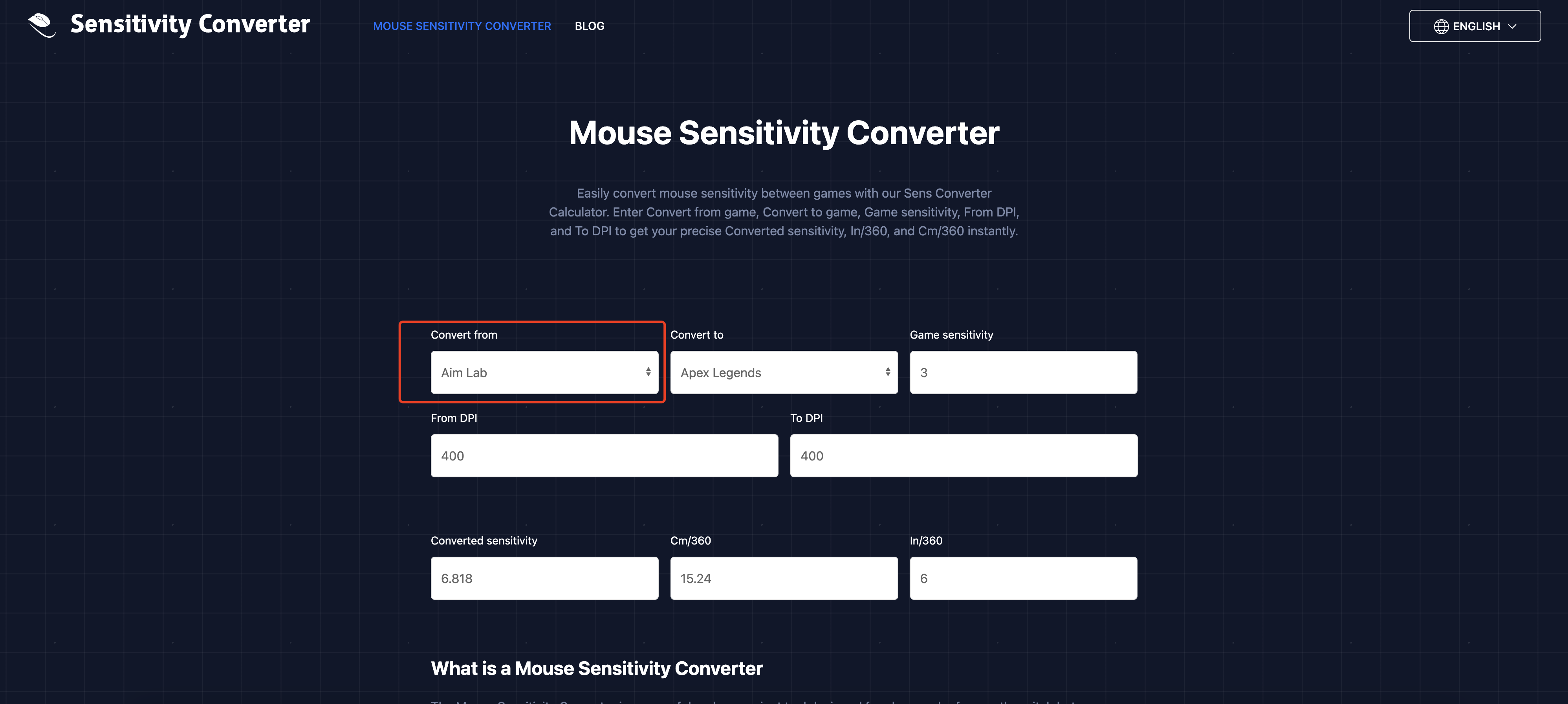
Fazit
Mit der Website Mouse Sensitivity Converter können Spieler die Aim Lab-Empfindlichkeit problemlos in die Empfindlichkeit anderer Spiele umwandeln und so eine konsistente Spielerfahrung zwischen verschiedenen Spielen beibehalten. Dies trägt nicht nur zur Verbesserung der Spielleistung bei, sondern ermöglicht es den Spielern auch, sich schnell an verschiedene Spiele anzupassen und das Unbehagen zu verringern, das durch unterschiedliche Empfindlichkeiten verursacht wird. Egal, ob Sie ein professioneller E-Sportler oder ein Gelegenheitsspieler sind, dieses Tool wird ein wichtiger Helfer für Ihr Spielerlebnis sein.
